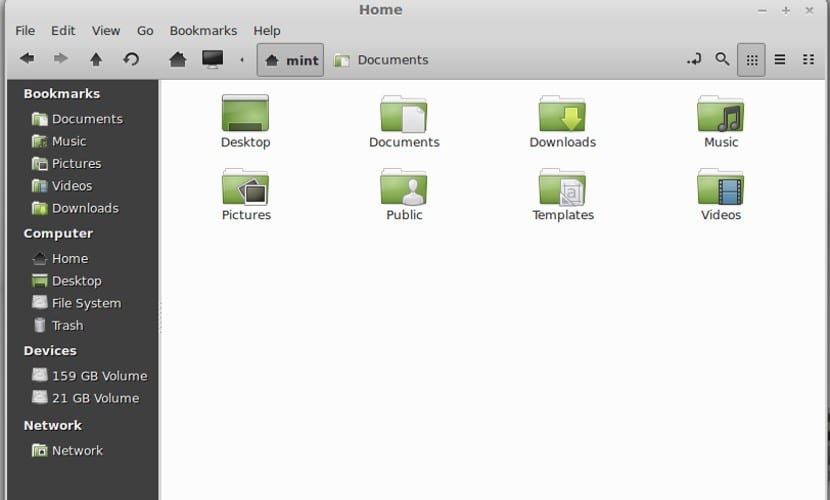
A última versão do Ubuntu traz consigo o Gnome e o Nautilus como desktop e gerenciador de arquivos. Programas muito completos e poderosos para qualquer tipo de usuário, mas não são os únicos que muitos conhecem. existir outras opções que também podemos instalar em nosso Ubuntu 18.04 sem fazer com que ele pare de funcionar.
Neste caso, vamos dizer a você como trocar o Nautilus pelo Nemo, um fork do Nautilus que é usado no Cinnamon como um gerenciador de arquivos. Mas para isso, devemos primeiro instalar o Nemo no Ubuntu 18.04 e depois realizar a substituição, algo que não é muito difícil se forem seguidos os passos corretos.
Instalação Nemo
A instalação do Nemo é muito simples e temos até duas opções para fazê-lo. O primeiro é um via repositórios Ubuntu, após o qual escreveremos o seguinte no terminal:
sudo apt-get install nemo
Se quisermos ter a versão mais recente do Nemo, então temos que instalar o repositório externo digitando no terminal o seguinte:
sudo add-apt-repository ppa:embrosyn/cinnamon sudo apt install nemo
Substituir gerenciador de arquivos
Agora que já temos os dois gerenciadores de arquivos, temos que fazer a substituição, para o qual temos que escrever o seguinte no terminal:
xdg-mime default nemo.desktop inode/directory application/x-gnome-saved-search gsettings set org.gnome.desktop.background show-desktop-icons false
Isso fará com que o Gnome e o Ubuntu usem o Nemo em vez do Nautilus. Mas, algo ainda está faltando. Temos que fazer o Ubuntu sempre carregar o Nemo em vez do Nautilus quando o computador é ligado. Para isso Temos que adicionar o aplicativo «Nemo Desktop» nos aplicativos Iniciar, o executável do gerenciador de arquivos. Isso é importante porque se ele não estiver lá, quando iniciarmos o computador, o Nautilus irá carregar e não o Nemo.
Para reverter o processo, temos que escrever o seguinte no terminal:
xdg-mime default nautilus.desktop inode/directory application/x-gnome-saved-search gsettings set org.gnome.desktop.background show-desktop-icons true
Em seguida, remova o Nemo, digitando o seguinte:
sudo apt-get purge nemo nemo* sudo apt-get autoremove
E com isso teremos o Ubuntu 18.04 novamente como no início. Embora se usarmos instalação mínima, pode ser uma ótima ideia substituir o Nautilus pelo Nemo Você não acha?